ソースネクストさんのキャンペーンに応募し、欲しかった翻訳機のポケトークWに当選しちゃいました。
キャンペーンは「商品を提供する代わりにサイト上でレビューをすること」というもの。以前から興味があり、英語の練習に使えないか?ということを考えていたので、実際に使ってみてどうなのか?なんてあたりをレビューしたいと思います。
こんかい応募したのは、子供が英会話の練習に使えるのでは?といった動機からです。さきに書いておくと、英語がダメな僕でも子供の英会話の勉強に付き合えちゃうんですよね。(笑)
本当はポケトークS Plusが欲しかったのですが、当選する自信がなかったので、ポケトークWにしたのは内緒の話。(笑)
ネイティブな発音に慣れている子供が関心してましたw
実際に使ってみての感想

ポケトークWを使ってみて一番ダメなところは、文章として認識してくれないところでしょうか。間を開けてポケトークに向かって話しをしても、句読点を入力できない感じなんですよね。
また、電池がなくなっている状態だと、ケーブルを接続しても充電されているのかわからないところでしょうか。起動できるだけ充電がされていれば、電源ボタンを押したり、設定から確認はできるんですけどね。
充電中のLEDランプお知らせくらいはつけてほしかった。。。
もうひとつ、僕が持っていたUSB Type Cケーブルだと接続していても充電されなくて焦りましたwもしも充電が無くなりケーブルに繋いでいても充電状態が改善しないのなら、一度純正のUSB Cケーブルで充電してみてください。
僕はそれで直りました。
翻訳精度や使用感
脇道にそれましたが、本題の翻訳精度や使用感など。
実際に使ってみて思うのは、ボタンを押してからのタイムラグが少し気になります。押した瞬間から音声入力できるイメージでいました。
ボタンを押すとポケトークアイコンが表示され、ボタンに対応した言語で『話してください』的なことばが画面に表示されます。相手に音声入力してもらうときは、画面を見せながらボタンを押したほうがいいかもしれません。
音声入力にかんしては、滑舌良くはっきりと話す必要もなく、まずは普段どおり話して見るところからはじめてください。ボソボソしゃべる僕の声でも認識してくれるので、音声入力の精度はそこそこたかそうです。
英語の方もネイティブなアメリカ人に少しだけ試してもらえた。
日本語もしゃべれるネイティブアメリカンに話しかけてもらったら、こちらも精度良く音声認識してくれました。
翻訳テスト的にはかなり良い線いっているのではないでしょうか。
オンライン英語学習に使えるかも(リモート学習)
コロナ禍の影響で英会話教室でもリモート学習の授業がはじまっています。
ポケトークWとポエトークSは『ポケトーク字幕』というソフトに対応している。ZoomやTeamsなどのリモート会議システムに対応済みなので、サービスを利用している教室などなら翻訳を見ながら学習することも可能。
アクセサリなどのオプションも買える
僕はそこまで必要性を感じないが、ポケトーク本体を傷などから守るためのアクセサリーも充実している。
スマホと同じように、ケースや保護フィルムなども販売されている。
ポケトーク公式サイトでは、英会話活用術などもあるので、いちどサイトを見ておくをおすすめしておきます。
音声認識の派生製品がやばい
ポケトークWの上位版であるポケトークSの筐体を使った派生製品が考えて作られているなーと関心してしまった。
ポケトークSの筐体とポケトークの音声認識技術を使った優秀な製品たちですね。ポケトークmimiはmimiが不自由な方に筆談する代わりに使用する機械で、オートメモSは音声認識と読み上げ機能を利用したビジネス製品です。
似た技術を使った派生製品も覚えておいたら利用できる場面があるかもしれません。
ポケトークWの開封

まずは提供していただいたポケトークWを開封していきたいと思います。
送られてきたものを見るとソースネクストさんが25周年だというのがわかりますねw
ポケトークWの外装

開封するとポケトークWのパッケージが現れました。
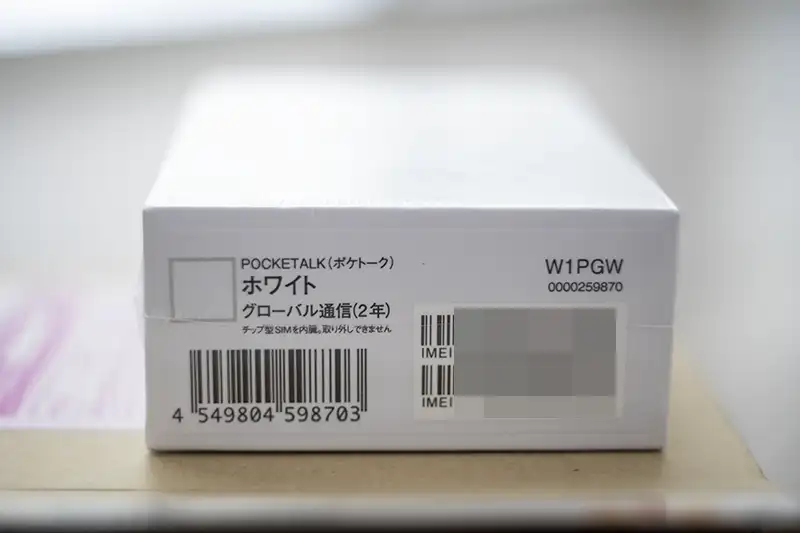
外装にグローバル通信2年がセットになっていて、すぐに使い始められそうで安心しましたw
悪い人は「SIMカードを抜こう(悪い顔)」と考えるかもしれません。ですが、SIMカードは内蔵型なので取り外し不可とのこと。(残念)
内蔵されているのはeSIMとかなんでしょうかね?
ポケトークWの内容品
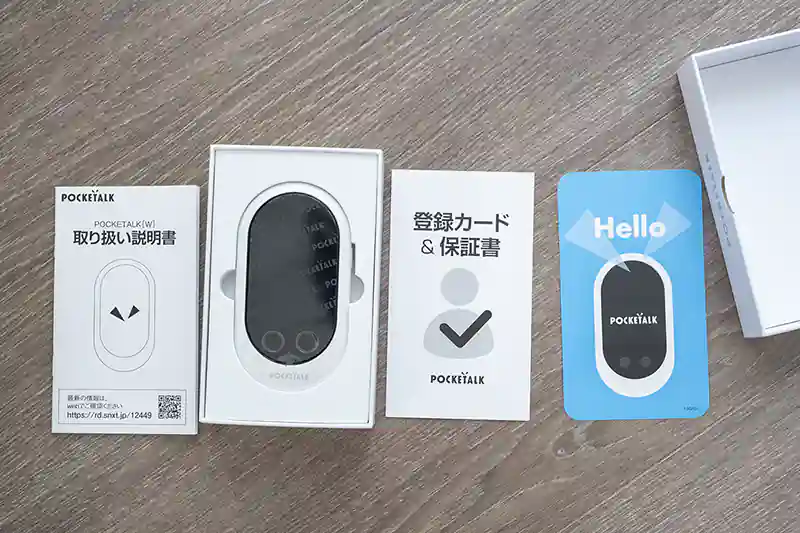
ポケトークWの外箱を開けると、中からは本体とファーストガイド、説明書などが出てきます。僕は説明書を読まずにいじりはじめる派なので、ファーストステップガイドをチラ見し電源を入れることにしました。
と、その前に内容品を紹介しないと。
- ポッケトークW本体
- ファーストステップガイド
- 取扱説明書
- 登録カード&保証書
- アクセサリーの紹介
- 中国での利用について
- USB Type A to Cケーブル
内容品は上記で、上段と下段にわかれ梱包されてました。

USB充電ケーブルもType Cに統一されると思うので、対応機器が増えるの地味に嬉しいですよね。
ポケトークW本体の外観
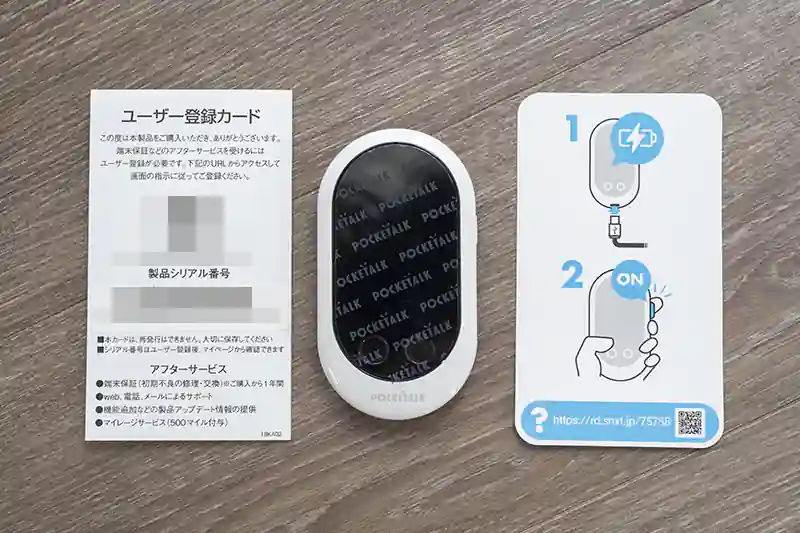
手始めに本体の電源を入れてみた。
右側のボタンを長押しすることで、ポケトークWの電源が入るようになっている。このボタンはスリーブボタンにもなっていて、ポケットやバッグに入れるときにポケトークを待機状態にできる。
電源を入れるときはサイドボタン長押しですからね?
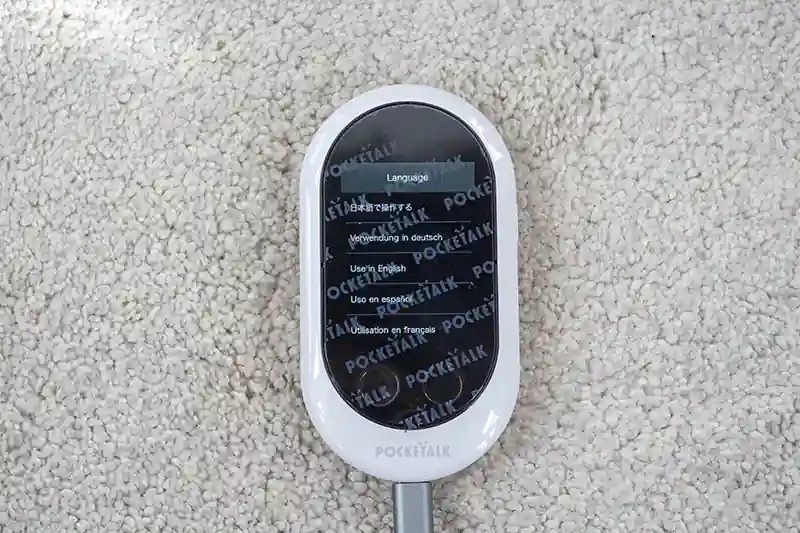
電源を入れると正面2.4インチの画面に、ポケトークの吹き出しアイコンが光り輝く。電源が入ると初期設定となるので、サクサク設定して使えるようにしちゃいましょう。

利用許諾書に同意しなければ使い始めることもできませんから注意。
基本的には購入したポケトークの商用利用(販売やレンタル事業)や企業での2台以上での運用をさしている。もし条件以外での運用をしたいなら、調べるよりもソースネクストさんに直接問い合わせしましょう。

グローバル通信がセットのポケトークだと、利用承諾書に同意したあと自動的にネットに接続できます。その後wi-fi接続設定が終わればいよいよポケトーク翻訳デビューできる。

正面にはボタンがふたつ付いていています。左側のぼたんと右側のボタンそれぞれに、翻訳元の言語を決めることができるようになっている。

左右のボタンに設定した言語を相互に翻訳してくれるので、翻訳したい言語を割り当てておくだけで便利に使える。
正面のボタンの左右で翻訳元言語を切り替える。
本体上部にはマイクとスピーカーがあり、自分にも相手にも向けやすい。実用本位なデザインといったところですね。
下部にはUSB Type Cポートがあり、充電することができる。
左側にはSIMカードを挿入するようになっていますが、購入時は2年間の通信SIMが内蔵されている。初期内蔵SIMの期間が終了したら、スマホのテザリングや旅行先で入手したSIMカードをさしましょう。
ちなみに、ポケトークに内蔵されているSIMは、グローバルSIMなので世界各地で使える。
家電量販店でも販売しているので、旅行す実前に購入してもSIMの準備に追われなくていいのは大変ありがたい。
ポケトークが買える場所
最近は下調べをたっぷりとし、レビューや評価を比較しながらネットショップで買うのが当たり前になってきました。
ポケトークを前もって購入したおくのがいちばんです。
しかし、旅行前に突然欲しくなったのなら、家電量販店などの店頭で買うのがおすすめ。
ついで買いなら店頭で購入できる家電量販店
翻訳機なんてまわりに持ってる人なんていないでしょう。ですから、急に欲しくなっても試せないし、東京に住んでいない限りは急いで注文しても届くまでのタイムラグがある。
下に箇条書きした電気量販店なら地方にもあるので、事前に問い合わせしておけば買える確率はかなり高い。
- ヨドバシ
- ビックカメラ
- ヤマダ電機
- ジョーシン
- ケーズデンキ
実際に近所のヤマダ電機とケーズデンキに聞いてみましたが、在庫もあり店に行けば買えるとの返答をもらっています。最近は電気屋さんに行くこともすくないが置いてあるんですね~。
量販店に置いてあるとすぐに買えるから、地方住みでも急な入用でも買えるのはありがたい。
買うだけならネットショップがいいかも
買う機種が決まっているならネットショップでしょうね。最近では商品を探す目的以外で路面店にいくことも少なくなり、すっかり足が遠のいています。
地方は配送も遅いので急ぎのときは使いませんが、時間の余裕があるときはネットショップ一択な僕です。(笑)
- 楽天
- amazon
- ソースネクスト(公式)
今回ポケトークWのレビューができているのもソースネクストさんのおかげ。ぜひとも公式サイトから購入してもらえると、宣伝しているかいがあるというもの。
ポケトークWを使って翻訳してみた

ここからは実際に使ってみた感想などを書いていきたいと思います。
気がついたのが使い方にもちょっとしたコツがあるみたい。
長い文章にしても自動的に区切ってくれるわけでないんですよね。なので、文節を意識してポケトークに話しかけることで、うまく翻訳できるとおもいます。
ネイティブな発音を聞き分けるのがすごい(日本語だけど)
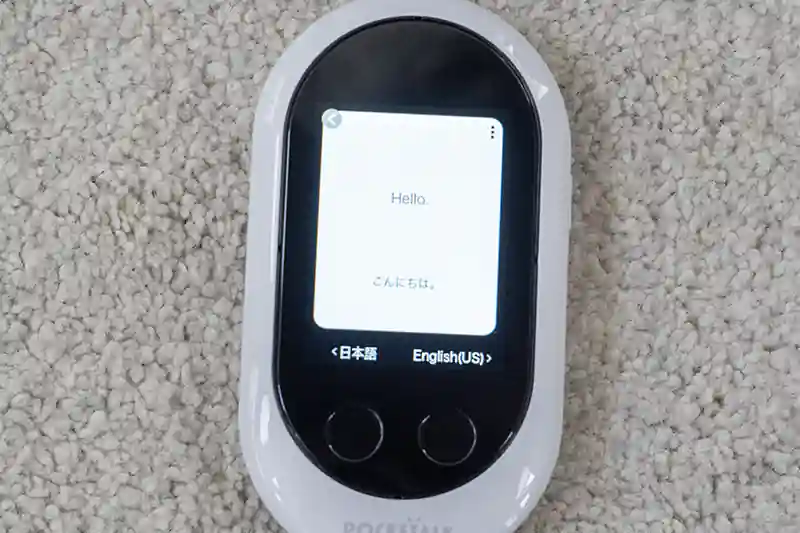
驚いたのがポケトークの聴き取り能力でした。ボタンを押しながら話すだけで自動入力され、翻訳されていきます。
とはいえ、方言やなまった言い回しはダメですw
僕「醤油取ってくんろ?」
ポケトーク「I’m gonna get a little soy sauce.(醤油取ってくるの)」
似た発音があれば自動翻訳してくれる感じ。
上手に翻訳させるには、標準語でしっかりと滑舌良くしゃべるのがコツみたい。
また、文節ごとに翻訳していく感じなので、長文翻訳には向かないかもしれません。しかし、適切な文節で区切ることで、英語がしゃべれなくてもポケトークが翻訳してしゃべってくれる。
英語の発音練習をしてみる
英語はしゃべれなくても、英語の発音練習ならできるのでは?
ということで、発音の練習を”ひとり”で黙々とやってみましたw
僕「こーひー」
ポケトーク「Call Keith(キースに電話してください)」
僕「コーヒー」
ポケトーク「Coffee」
僕(おっ?いいのでは?)
僕「カフィー」
ポケトーク「Cofee」
てな感じにポケトークと熱いバトルを繰り広げてみました。
日本語英語的な発音でも正しく入力されますが、つたない発音では音声入力すら正しくできないのは悲しい現実です。
しばたくやってみて感じるのは、英語耳と英語口ができるのが英会話のコツかもしれません。
ネイティブアメリカ人に英会話を習っている子供は、僕とは違いポケトークに正確に入力できていました。
子供に発音練習をしてもらった
僕よりはるかに発音がいい子供に発音読み取りチャレンジをしてもらう。
僕的には発音は良く、英会話教室に通っているだけのことはあるなと、親ばかを発揮しております。
実際に試してもらったら「オトウサンコレスゴイ」などとカタコトな日本語で答えてくれましたw
難しい単語や専門用語おなどは習っていませんが、日常会話レベルの英語ならポケトークに英語として認識されていました。ウチの子供すごい!(笑)
新しいおもちゃを見つけたように、しばらくは英語→日本語の翻訳で遊んでいました。
英会話教室では英語で受け答えしているも言葉が、機械を通すだけで日本語になるのは新鮮だったようです。
英会話の先生に試してもらいたい
子供が英会話教室に通っているので、チャンスがあれば英会話に先生にポケトークを試してもらいたい。
先生はネイティブアメリカンで、短大で英語教師の経験有りな素敵なグランマだったりします。
まだ試せてはいないですが、いまから楽しみでしかたありません。
映画の翻訳を試してみた
コレはすぐにダメだと理解できたのが辛すぎるw
ポケトークは翻訳ボタンを押してからもタイムラグがあるんですよ。しかも聞き取った文章はすべてひとつの文節として認識してしまいます。
一部を翻訳させようと考えボタンを押し、日本語音声を出力しているあいだに次のシーンに行ってしまいます。
また、映画のBGM(音楽)やSE(効果音)も意外と邪魔で、ちょいちょい元言語の聴き取りに失敗してしまいます。
致命的なのが文章として読み込めないことでしょう。
翻訳元の言語を読み込んだ結果には、句読点がつくことはありません。ひとつの文節として翻訳してしまうので、あまり長いセリフだと翻訳自体が上手くいかないのです。
最初に書いた通りで、基本的には映画の翻訳には使えないということ。
ポケトークのレビュー総評
スタンドアロンで動く音声入力の翻訳機が本当に使えるの~?
などと思っていた時期が僕にもありました。
というか、ポケトークを実際に使ってみるまでは、こんなにもレスポンス良く音声認識もしっかりしたものだとは思いませんでした。
有名な観光地なら多くの場所で日本語でも意思疎通できます。ですが、マイナーな旅先では現地語か英語以外は通用しないのがふつうですよね。
ポケトークを持っていけば、現地のかたと最低限の意思疎通はできると確信が持てる結果でした。
内蔵SIMカードの期限は2年間なので、期限が切れるまでには海外旅行で試してみたいものです。
まぁ、コロナ禍がいつまで続くかが一番の問題点ですがw













コメント